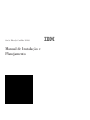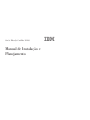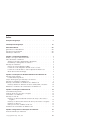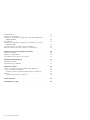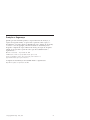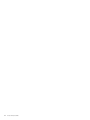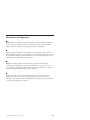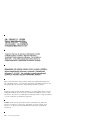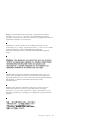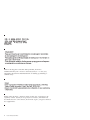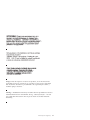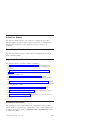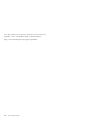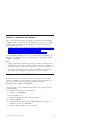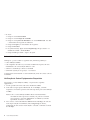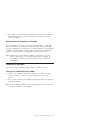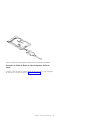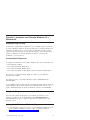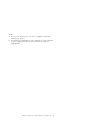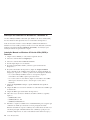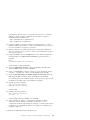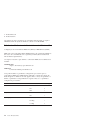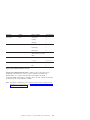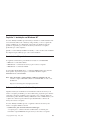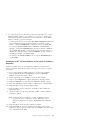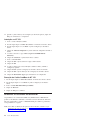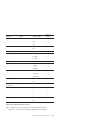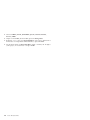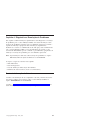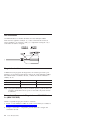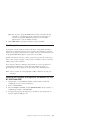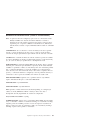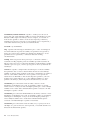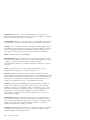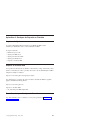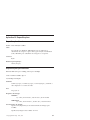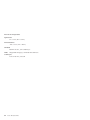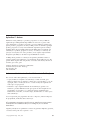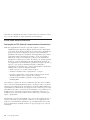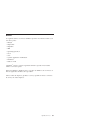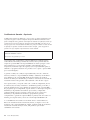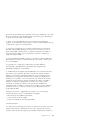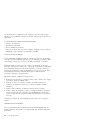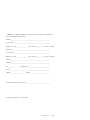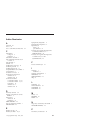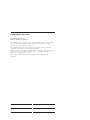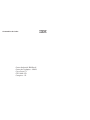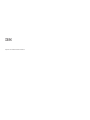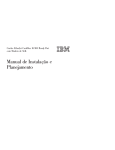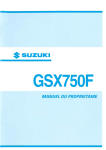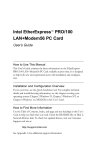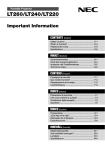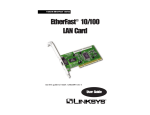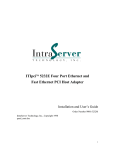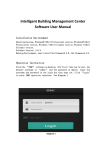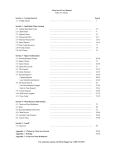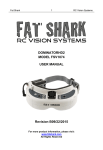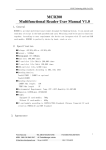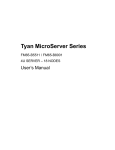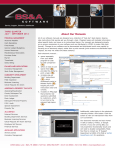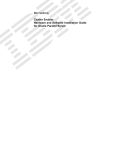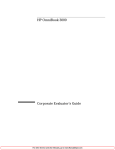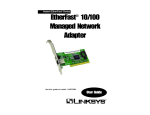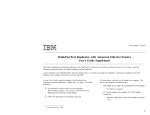Download Manual de Instalação e Planejamento
Transcript
Cartão EtherJet CardBus 10/100 Manual de Instalação e Planejamento IBM Cartão EtherJet CardBus 10/100 Manual de Instalação e Planejamento IBM Nota Antes de utilizar estas informações e o produto suportado por elas, leia as informações gerais no “Apêndice C. Avisos” na página 33. Segunda Edição (Junho de 1999) O parágrafo a seguir não se aplica a nenhum país em que tais disposições não estejam de acordo com a legislação local: A INTERNATIONAL BUSINESS MACHINES CORPORATION FORNECE ESTA PUBLICAÇÃO ″NO ESTADO″, SEM GARANTIA DE ESPÉCIE ALGUMA, EXPLÍCITA OU IMPLÍCITA, INCLUINDO MAS NÃO SE LIMITANDO ÀS GARANTIAS IMPLÍCITAS DE COMERCIALIZAÇÃO OU ADEQUAÇÃO A UM FIM ESPECÍFICO. Alguns países não permitem a exclusão de garantias explícitas ou implícitas em certas transações; portanto, esta disposição pode não se aplicar a você. Esta publicação pode incluir imprecisões técnicas ou erros tipográficos. São feitas alterações periódicas nas informações aqui contidas; tais alterações serão incorporadas em futuras edições desta publicação. A IBM pode fazer aperfeiçoamentos e/ou alterações nos produtos e/ou programas descritos nesta publicação, a qualquer momento. Esta publicação pode incluir referências ou informações sobre produtos (máquinas e programas), programação ou serviços IBM não anunciados em seu país. Tais referências de informações não significam que a IBM pretenda disponibilizá-las em todos os países onde opera. Solicitações de informações técnicas sobre produtos IBM devem ser endereçadas a um Revendedor Autorizado IBM ou a um Representante de Marketing IBM. Um formulário para comentários do leitor é fornecido no final desta publicação. Se o formulário tiver sido removido, envie seus comentários para: Centro Industrial IBM Brasil Centro de Traduções - MM13 Caixa Postal 71 CEP 13001-970 Campinas - SP Quando você envia informações à IBM, concede a ela direitos não exclusivos de utilização ou distribuição das informações, da forma que julgar adequada, sem incorrer em obrigações para com você. © Copyright International Business Machines Corporation 1998, 1999. Todos os direitos reservados. Índice Proteção e Segurança . . . . . . . . . . . . . . . . . . v Informações de Segurança . . . . . . . . . . . . . . . . vii Sobre Este Manual . . . . Quem Deve Ler Este Manual . Organização Deste Manual . Informações Adicionais . . . . . . . . . . . . . . . . . . . . . . . . . . . . . . . . . . . . . . . . . . . . . . . . . . . . . . . . . . . . . . . xiii xiii xiii xiii Capítulo 1. Instalação de Hardware . . . . . . . . . . Exibição do Arquivo HELPDOCS.HLP. . . . . . . . . . Antes de Instalar o Hardware . . . . . . . . . . . . Verificação de Outros Equipamentos Requeridos Determinação de Requisitos do Sistema . . . . . . . . Instalação do Hardware . . . . . . . . . . . . . . Inserção do Cartão EtherJet CardBus . . . . . . . . . Conexão do Cabo Adaptador de Rede Local ao Cartão Conexão do Cabo de Rede ao Cabo Adaptador de Rede Local Modo de Economia de Energia . . . . . . . . . . . . . . . . . . . . . . . . . . . . . . . . 1 1 2 2 3 3 3 4 5 6 . . . . . . . . Capítulo 2. Instalação nos Sistemas Windows 95 e Windows 98 Instalação Plug and Play . . . . . . . . . . . . . . . Controladores Disponíveis . . . . . . . . . . . . . . Criação de Disquetes para Instalação do Software . . . . . . . Instalação no Windows e Windows 98 . . . . . . . . . . . Resolução de Problemas no Windows 95 e Windows 98 Instalação Manual no Windows 95 Versão 950b (OSR2) e Posterior Referência a Parâmetros de Controladores do Windows 95 Capítulo 3. Instalação no Windows NT . . . . . . . . . . . Controladores Disponíveis . . . . . . . . . . . . . . . . Software de Serviços de Cartão e Soquete. . . . . . . . . . . Controlador a ser Utilizado . . . . . . . . . . . . . . . Instalação no NT 4.0 . . . . . . . . . . . . . . . . . . Instalação no NT 4.0 Utilizando Software de Serviços de Cartões e Soquetes . . . . . . . . . . . . . . . . . . . . Instalação no NT 4.0 Sem Software de Serviços de Cartões e Soquetes Instalação no NT 3.51 . . . . . . . . . . . . . . . . Remoção do Cartão CardBus do NT 3.51 . . . . . . . . . . Parâmetros do Controlador do Windows NT . . . . . . . . . Capítulo 4. Diagnóstico e Resolução de Problemas Fontes de Informações Adicionais . . . . . . . © Copyright IBM Corp. 1998, 1999 . . . . . . 7 7 7 7 7 10 10 12 . . . . . 15 15 15 16 16 . . . . 16 17 18 18 18 . 21 21 iii LED Indicadores . . . . . . . . . . . . . . . . . Diagnóstico de Autoteste . . . . . . . . . . . . . . Execução do Programa de Diagnóstico no MS-DOS/Windows 3.x (IBMCTEST.EXE) . . . . . . . . . . . . . . . . Tela Principal . . . . . . . . . . . . . . . . . . Execução do Programa de Diagnóstico no Windows 95, 98 e NT (EJETDIAG.EXE) . . . . . . . . . . . . . . . . Lista de Verificação para Resolução de Problemas . . . . . . Referência de Palavras-Chave (Todos os Controladores) . . . . . . 22 22 . . . . . . 22 23 . . . . . . 23 24 25 Apêndice A. Serviços de Suporte ao Produto Arquivos de Ajuda . . . . . . . . . . Suporte ao Produto IBM . . . . . . . . Procedimentos para Serviços de Garantia . . . . . . . . . . . . . . . . . . . . . . . . . . . . . . . . . . . . . . . 29 29 29 29 Apêndice B. Especificações. Especificações Gerais . . . Especificações para Ethernet . . . . . . . . . . . . . . . . . . . . . . . . . . . . 31 31 31 Apêndice C. Avisos. . . . . . . . . . . . . . . Avisos aos Usuários das Versões Online desta Publicação Avisos sobre Emissão Eletrônica . . . . . . . . . . . Declaração da FCC (Federal Communications Commission) Marcas . . . . . . . . . . . . . . . . . . . Certificado de Garantia - Opcionais. . . . . . . . . . . . . . . . . . . . . . . . . 33 33 34 34 35 36 Índice Remissivo . . . . . . . . . . . . . . . . . . . . . . . . . . . . . . . . . 41 Comentários do Leitor . . . . . . . . . . . . . . . . . 43 iv . . . . Cartão EtherJet CardBus Proteção e Segurança Quando gravadas em mídia portátil, as Cópias Adicionais de Licenças, as Cópias do Programa Cliente, as cópias feitas a partir de outras cópias, e a documentação associada, devem ser identificadas com o número do programa, e o texto e o ano de copyright, conforme mostrado na documentação do Programa. A etiqueta da Cópia Adicional da Licença, da Cópia do Programa Cliente ou da cópia feita a partir de outra cópia deve também incluir o seguinte texto: Material Licenciado - Propriedade da IBM A IBM detém o título de propriedade desta cópia e das cópias originadas a partir dela. Você não pode transferir a propriedade desta cópia para terceiros. A etiqueta da documentação deve também incluir o seguinte texto: Reproduzir apenas com permissão da IBM. © Copyright IBM Corp. 1998, 1999 v vi Cartão EtherJet CardBus Informações de Segurança Danger: Before you begin to install this product, read the safety information in Caution: Safety Information–Read This First, SD21-0030. This booklet describes safe procedures for cabling and plugging in electrical equipment. Gevarr: Voodrat u begint met de installatie van dit produkt, moet u eerst de veiligheidsinstructies lezen in de brochure PAS OP! Veiligheidsinstructies–Lees dit eerst, SD21-0030. Hierin wordt beschreven hoe u electrische apparatuur op een veilige manier moet bekabelen en aansluiten. Danger: Avant de proéder, àl’nstallationde ce produit, lisez d’abord les consignes de sécurité dans la brochure ATTENTION: Consignes de sécurité—A lire au préalable, SD21-0030. Cette brochure décrit les procédures pour câbler et connecter les appareils électriques en toute sécurité. Perigo: Antes de começar a instaler deste produto, leia as informações de segurança contidas em Cuidado: Informações Sobre Segurança–Leia Primeiro, SD21-0030. Esse folheto descreve procedimentos de segurança para cabeamento e conexão em equipamentos elétricos. © Copyright IBM Corp. 1998, 1999 vii Fare! Før du installerer dette produkt, skal du læse sikkerhedsforskrifterne i NB: Sikkerhedsforskrifter – Læs dette først SD21-0030. Vejledningen beskriver den fremgangsmåde, du skal bruge ved tilslutning af kabler og udstyr. Gevarr: Voordat u begint met het installeren van dit produkt, dient u eerst de veiligheidsrichtlijnen te lezen die zijn vermeld in de publikatie Caution: Safety Information - Read This First, SD21-0030. In dit boekje vindt u veilige procedures voor het aansluiten van elektrische appratuur. VARRA: Ennen kuin aloitat tämän tuotteen asennuksen, lue julkaisussa Varoitus: Turvaohjeet–Lue tämä ensin, SD21-0030, olevat turvaohjeet. Tässä kirjasessa on ohjeet siitä, mitensähkölaitteet kaapeloidaan ja kytketään turvallisesti. viii Cartão EtherJet CardBus Danger: Avant d’installer le présent produit, consultez le livret Attention : Informations pour la sécurité — Lisez-moi d’abord, SD21-0030, qui décrit les procédures à respecter pour effectuer les opérations de câblage et brancher les équipements électriques en toute sécurité. Vorsicht: Bevor mit der Installation des Produktes begonnen wird, die Sicherheitshinweise in Achtung: Sicherheitsinformationen — Bitte zuerst lesen, IBM Form SD21-0030 lesen. Diese Veröffentlichung beschreibt die Sicherheitsvorkehrungen für das Verkabeln und Anschließen elektrischer Geräte. Vigyázat: Mielôtt megkezdi a berendezés üzembe helyezését, olvassa el a Caution: Safety Information–Read This First, SD21-0030 könyvecskében leírt biztonsági információkat. Ez a könyv leírja, miyen biztonsági intézkedéseket kell megtenni az elektromos berendezés huzalozásakor illetve csatlakoztatásakor. Pericolo: prima di iniziare l’installazione di questo prodotto, leggere le informazioni relatie alla sicurezza riportate nell’opuscolo Attenzione: Informazioni di sicurezza–Prime informazioni da leggere, SD21-0030 in cui sono descritte le procedure per il cablaggio ed il collegamento di apparecchiature elettriche. Informações de Segurança ix Fare: Før du begynner å installere dette produktet, må du lese sikkerhetsinformasjonen i Advarsel: Sikkerhetsinformasjon – Les dette forst, SD21-0030 som beskriver sikkerhetsrutinene for kabling og tilkobling av elektrisk utstyr. Perigo: Antes de iniciar a instalação deste produto, leia as informações de segurança Cuidado: Informações de Segurança–Leia Primeiro, SD21-0030. Este documento descreve como efectuar, de um modo seguro, as ligações eléctricas dos equipamentos. x Cartão EtherJet CardBus Peligro: Antes de empezar a instalar este producto, lea la información de seguridad en Atención: Información de Seguridad–Lea Esto Primero, SD21-0030. Este documento describe los procedimientos de seguridad para cablear y enchufar equipos eléctricos. Varning — livsfara: Innan du börjar installera den här produkten bör du läsa säkerhetsinformationen i dokumentet Varning: Säkerhetsforeskrifter – Läs detta först, SD21-0030. Där beskrivs hur du på ett säkert satt ansluter elektrisk utrustning. Informações de Segurança xi xii Cartão EtherJet CardBus Sobre Este Manual Este manual contém instruções para instalação e configuração do Cartão EtherJet CardBus 10/100 nos sistemas Microsoft Windows 95, Windows 98 e Windows NT e informações sobre diagnósticos gerais e resolução de problemas. Quem Deve Ler Este Manual Este manual foi projetado para o usuário final e o administrador de rede do Cartão EtherJet CardBus. Organização Deste Manual Este manual contém os seguintes capítulos e apêndices: v O “Capítulo 1. Instalação de Hardware” na página 1, lista requisitos dos equipamentos e do sistema, e descreve o procedimento de instalação de hardware. v O “Capítulo 2. Instalação nos Sistemas Windows 95 e Windows 98” na página 7, contém informações sobre os controladores fornecidos para instalação no Windows 95. v O “Capítulo 3. Instalação no Windows NT” na página 15, contém informações sobre os controladores fornecidos para instalação no Windows NT. v O “Capítulo 4. Diagnóstico e Resolução de Problemas” na página 21, contém informações suplementares sobre diagnósticos e resolução de problemas para o Cartão EtherJet CardBus. v O “Apêndice A. Serviços de Suporte ao Produto” na página 29, lista os serviços disponíveis para o Cartão EtherJet CardBus. v O “Apêndice B. Especificações” na página 31, lista as especificações gerais e físicas para o Cartão EtherJet CardBus. v O “Apêndice C. Avisos” na página 33, contém todos os avisos associados ao Cartão EtherJet CardBus. Informações Adicionais Veja informações sobre o sistema IBM OS/2, controladores ODI de 32 bits e o sistema Windows 3.x, informações suplementares sobre o sistema Windows 95 no arquivo de Ajuda do Windows HELPDOCS.HLP e README.TXT contidos no CD-ROM da IBM. © Copyright IBM Corp. 1998, 1999 xiii Para obter atualizações do software e informações sobre resolução de problemas, visite o site da IBM na Web, no seguinte endereço: http://www.networking.ibm.com/support/ejetcardbus xiv Cartão EtherJet CardBus Capítulo 1. Instalação de Hardware Siga as instruções deste capítulo para instalar o hardware do Cartão EtherJet CardBus 10/100 e o cabeamento da rede. Em seguida, prossiga com o capítulo de instalação de software referente ao ambiente de seu sistema operacional, conforme indicado a seguir: v “Capítulo 2. Instalação nos Sistemas Windows 95 e Windows 98” na página 7 v “Capítulo 3. Instalação no Windows NT” na página 15 v “Capítulo 4. Diagnóstico e Resolução de Problemas” na página 21 O Cartão EtherJet CardBus fornece acesso às redes 10–Mbps e 100–Mbps com um único cabo adaptador e negocia automaticamente a velocidade da rede de 10–Mbps ou 100–Mbps. Notas: 1. Alguns computadores podem requerer que você defina a configuração do sistema interno ou BIOS para permitir a utilização de cartões CardBus. Veja informações sobre a configuração no Manual do Usuário do Computador. 2. É requerido cabeamento de par trançado não-blindado (UTP) Categoria 5 (para dados) para 100 Mbps ou da Categoria 3 ou 5 para 10 Mbps. Exibição do Arquivo HELPDOCS.HLP Veja informações sobre a instalação e resolução de problemas nos sistemas Windows 3.x, IBM OS/2 e ODI de 32 bits, e informações suplementares para outros sistemas operacionais no arquivo de Ajuda do Windows, HELPDOCS.HLP, contido no CD-ROM IBM. Você pode exibir o arquivo HELPDOCS.HLP de uma das seguintes maneiras no CD-ROM IBM: v No Windows 95, Windows 98 e Windows NT: 1. Selecione o ícone Helpdocs. v No Sistema Windows 3.x: 1. Clique em Arquivo, no Gerenciador de Programas. 2. Clique em Executar. 3. Na janela Executar, digite caminho\helpdocs.hlp, em que caminho\ é a unidade de contém o CD-ROM IBM. 4. Clique em OK para exibir o arquivo de ajuda. © Copyright IBM Corp. 1998, 1999 1 v No OS/2: 1. Clique no ícone Sistema OS/2. 2. Clique no ícone Prompts de Comando. 3. Clique no ícone Janela do Win-OS/2 ou no ícone Windows/3.1. Isto abre o Gerenciador de Programas do Windows. 4. Clique em Arquivo, no Gerenciador de Programas. 5. Clique em Executar. 6. Na janela Executar, digite caminho\helpdocs.hlp, em que caminho\ é a unidade de contém o CD-ROM IBM. 7. Clique em OK para exibir o arquivo de ajuda. Antes de Instalar o Hardware Verifique se o pacote contém os seguintes itens, além desta publicação: v Cartão EtherJet CardBus v Cabo adaptador de rede local, com Cartão PCMCIA de 16 pinos em uma extremidade e um conector RJ-45 fêmea no outro v Software e documentação online no CD-ROM v CUIDADO: Informações de Segurança – Leia Primeiro Se algum item estiver faltando ou estiver danificado, entre em contato com seu revendedor. Verificação de Outros Equipamentos Requeridos Para instalar o Cartão EtherJet CardBus, você precisa dos seguintes equipamentos: 1. Um PC portátil com um slot de Cartão PCMCIA CardBus. 2. Uma rede local que suporta Ethernet de 10 ou 100 Mbps, conforme requerido e um sistema operacional de rede suportado pelo Cartão EtherJet CardBus. Nota: Como o Cartão EtherJet CardBus detecta automaticamente a velocidade da rede à qual está conectado, ele pode ser conectado com segurança a uma rede 100BASE-TX ou 10BASE-T, conforme especificado nos itens 3 e 4 abaixo. 3. Para conexão a uma rede Ethernet 100BASE-TX de 100 Mbps, um cabo de rede de par trançado não blindado (UTP) Categoria 5(para dados), terminando em um conector macho RJ-45 e conectado a um hub ou switch de 100 Mbps. 2 Cartão EtherJet CardBus 4. Para conexão a uma rede Ethernet 10BASE-T de par trançado, um cabo de rede, terminado em um conector macho RJ-45 e conectado a um hub ou switch de 10 Mbps. Determinação de Requisitos do Sistema Durante a instalação do hardware do Cartão EtherJet CardBus, o computador deve estar LIGADO e seu software de operação padrão deve estar carregado. Se estiver configurado para esta função, seu sistema detectará o Cartão EtherJet CardBus. Para obter detalhes sobre a instalação de software de controladores, consulte o capítulo referente ao ambiente de seu sistema operacional. Nota: O hardware do Cartão EtherJet CardBus é compatível aos slots do Cartão PCMCIA Tipos II e III que suportam tecnologia CardBus. Os procedimentos de instalação e remoção podem variar em diferentes computadores. Instalação do Hardware Para instalar o Cartão EtherJet CardBus, utilize as instruções a seguir. Inserção do Cartão EtherJet CardBus 1. Segure o Cartão EtherJet CardBus pelas bordas com a etiqueta da IBM voltada para cima e o conector do Cartão PCMCIA junto ao slot de inserção. 2. Insira o cartão em um slot do CardBus e empurre para dentro até que fique ajustado com firmeza. Nota: O Cartão EtherJet CardBus pode ser utilizado apenas em slots de Cartão PCMCIA compatíveis com CardBus. Capítulo 1. Instalação de Hardware 3 Figura 1. Inserção do Cartão EtherJet CardBus no Computador Conexão do Cabo Adaptador de Rede Local ao Cartão Encaixe o conector de 16 pinos na extremidade do cabo adaptador IBM ao conector correspondente na extremidade do Cartão EtherJet CardBus. Pressione o conector do cabo cuidadosamente no conector do cartão até que fique posicionado com firmeza. Não force a conexão. 4 Cartão EtherJet CardBus Figura 2. Conexão do Cabo Adaptador de Rede Local ao Cartão EtherJet CardBus Conexão do Cabo de Rede ao Cabo Adaptador de Rede Local Conecte o cabo da rede no conector fêmea RJ–45 localizado no cabo adaptador de rede local, conforme mostrado na Figura 3 na página 6. Capítulo 1. Instalação de Hardware 5 Figura 3. Conexão do Cabo de Rede ao Cabo Adaptador de Rede Local Modo de Economia de Energia O Cartão EtherJet CardBus foi projetado para baixo consumo de energia, minimizando o descarregamento da bateria do computador. O Cartão EtherJet CardBus detecta automaticamente quando o cabo de rede local é desconectado e reconectado, e entra e sai do modo de baixo consumo conforme necessário. Isto maximiza a vida útil da bateria. 6 Cartão EtherJet CardBus Capítulo 2. Instalação nos Sistemas Windows 95 e Windows 98 Instalação Plug and Play A maioria dos computadores compatíveis com o CardBus suporta a instalação do Cartão EtherJet CardBus no modo plug and play nos sistemas Windows 95 e Windows 98. Entretanto, as versões antigas do Windows 95 (950 ou 950a) requerem instalação manual. Os dois tipos de instalação estão descritos neste capítulo. Também são fornecidas informações relativas à resolução de problemas e a palavras-chave. Controladores Disponíveis Os seguintes controladores para sistemas Windows 95 e 98 são fornecidos com o Cartão EtherJet CardBus: v Um controlador NDIS3 (IBMC.SYS) v Um controlador NDIS4 (IBMCN4.SYS) v Um controlador ODI de 32 bits (IBMC.LAN) com suporte indiscriminado Para instalar o controlador NDIS3, IBMC.SYS, utilize os procedimentos descritos neste capítulo. Veja instruções para o controlador NDIS4 no arquivo README.TXT do CD-ROM IBM. Se seu ambiente requer a utilização do controlador de cliente ODI de 32 bits no sistema Windows 95 (conforme indicado pelo administrador da rede), veja o arquivo HELPDOCS.HLP de Ajuda do Windows contido no CD-ROM IBM. Criação de Disquetes para Instalação do Software Para criar um conjunto de disquetes a ser utilizado na instalação, como alternativa à utilização do CD-ROM IBM, execute MAKEDISK.BAT no CD-ROM IBM para copiar os arquivos de instalação requeridos para dois disquetes vazios. Instalação no Windows e Windows 98 1. Com o Windows em execução, insira o Cartão EtherJet CardBus no slot do Cartão PCMCIA CardBus e conecte os cabos, conforme mostrado no “Capítulo 1. Instalação de Hardware” na página 1. © Copyright IBM Corp. 1998, 1999 7 2. Instalação Plug and Play (Versões 950b OSR2 e posterior). Se o Windows exibir a janela Novo Hardware Encontrado, siga as instruções na tela para concluir a instalação. Não é necessário executar nenhuma etapa adicional. Se a janela Novo Hardware Encontrado não aparecer, vá para a etapa 3. Notas: a. Se a janela Novo Hardware Encontrado aparecer, mas o Cartão EtherJet CardBus não inicializar ou apresentar conflitos no Gerenciador de Dispositivos, consulte a seção “Resolução de Problemas no Windows 95 e Windows 98” na página 10. b. Se você estiver instalando em um computador portátil Toshiba e a janela Novo Hardware Encontrado não aparecer, veja instruções no arquivo HELPDOCS.HLP de Ajuda do Windows contido no CD-ROM IBM. 3. Instalação Manual (Windows 95 versões 950 ou 950a). Clique em Iniciar, selecione Configurações e clique em Painel de Controle. 4. No Painel de Controle, dê um clique duplo em Rede. 5. Na janela de Rede, guia de Configuração, clique em Adicionar. 6. Na janela Selecionar Tipo de Componente da Rede, dê um clique duplo em Adaptador. 7. Na janela Selecionar Adaptadores de Rede, clique em Com Disco. 8. Insira o CD-ROM IBM. 9. Selecione caminho\ na caixa de entrada, em que caminho\ é a unidade que contém o CD-ROM IBM e clique em OK. 10. Selecione IBM 10/100 Cartão EtherJet CardBus Manual Load e clique em OK. 11. Na janela Rede, clique em OK. A caixa de diálogo IBM exibe várias configurações. Um asterisco (*) em qualquer campo indica que a definição atual está incorreta. Utilize a seta para Cima ou para Baixo para ajustar a configuração, até que o asterisco desapareça. 12. Clique em OK. A janela Copiando... aparece. 13. Insira o CD-ROM original ou disquete do Windows 95 ou Windows 98 (identifique a unidade que contém o CD-ROM ou disquete) e clique em OK. A janela Configurações do Sistema é aberta. Nota: Se o Windows 95 foi pré-instalado na fábrica, os arquivos necessários estarão localizados no seguinte diretório: c:\windows\options\cabs 14. Clique em Sim quando solicitado reinicializar o computador. 8 Cartão EtherJet CardBus Notas: a. Se você ouvir um sinal sonoro de “erro” no Windows 95 durante a reinicialização, ignore-o. b. Veja informações suplementares sobre o Windows 95 versões 950/950a no arquivo HELPDOCS.HLP de Ajuda do Windows contido no CD-ROM IBM. Capítulo 2. Instalação nos Sistemas Windows 95 e Windows 98 9 Resolução de Problemas no Windows 95 e Windows 98 O Cartão EtherJet CardBus é detectado pelo Windows 95 Versão 950b (OSR2), mas não inicializa nem apresenta erros no Gerenciador de Dispositivos. Pode ser necessário instalar o Cartão EtherJet CardBus manualmente no Windows 95 versão 950b e posterior, mesmo se tiver sido detectado (conforme indicado pela mensagem Novo Hardware Encontrado). As instruções para instalação manual são apresentadas a seguir. Instalação Manual no Windows 95 Versão 950b (OSR2) e Posterior 1. Clique no botão Iniciar, no canto inferior esquerdo da tela. 2. Selecione o item de menu Configurações. 3. Selecione o item de menu Painel de Controle. 4. Dê um clique duplo no ícone Sistema. 5. Na janela Propriedades Sistema, selecione a guia Gerenciador de Dispositivos. 6. Na janela Gerenciador de Dispositivos, clique em Soquete PCMCIA. Duas controladoras de CardBus estarão listadas no Soquete PCMCIA. As designações “superior” e “inferior” podem variar em máquinas diferentes. v Se o Cartão EtherJet CardBus estiver no slot superior, clique na controladora de CardBus superior para selecioná-lo. v Se o Cartão estiver no slot inferior, clique na controladora de CardBus inferior para selecioná-lo (anote o slot em que o Cartão estava instalado). 7. Clique em Propriedades. Marque o quadro Desativar deste perfil de hardware. 8. Clique em OK. Você verá um X vermelho na controladora de CardBus que foi desativada. 9. Clique em OK na guia Gerenciador de Dispositivos. 10. Abra uma sessão do DOS no Windows 95 OSR2 e elimine os seguintes arquivos: v \WINDOWS\INF\*.BIN v \WINDOWS\INF\SX*.INF v \WINDOWS\SYSTEM\IBMC.SYS 11. Renomeie os arquivos CONFIG.SYS e AUTOEXEC.BAT para assegurar que o Windows 95 OSR2 seja executado no modo protegido de 32 bits. Windows 95 OSR2 não suporta a utilização de controladores de modo real e de modo protegido simultaneamente. Esta combinação pode provocar resultados imprevisíveis. Se estes controladores forem de diversos tipos, o 10 Cartão EtherJet CardBus computador pode ficar cheio e a rede pode não funcionar. Os comandos indicados a seguir podem ser utilizados para renomear os arquivos AUTOEXEC.BAT e CONFIG.SYS: v REN C:\AUTOEXEC.BAT C:\AUTOEXEC.X0X v REN C:\CONFIG.SYS C:\CONFIG.X0X 12. Desligue o Windows 95 OSR2 e desligue a máquina. Remova o Cartão EtherJet CardBus fisicamente no slot do Cartão PCMCIA (anote a posição do Cartão PCMCIA: slot superior ou inferior). 13. Reinicie o Windows 95 OSR2. Quando toda a atividade da unidade de disco for parada, reinsira o Cartão no slot do Cartão PCMCIA do qual foi removido na etapa 12. 14. Clique em Iniciar, selecione Configurações e então Painel Controle. Dê um clique duplo em Adicionar Novo Hardware. Quando aparecer a pergunta: Deseja que o Windows pesquise seu novo hardware?, selecione Não e clique em Avançar. 15. Selecione Adaptadores de Rede e clique em Avançar. Em Fabricantes, selecione IBM e clique no botão Com Disco. 16. Insira o CD-ROM IBM e selecione caminho\ na caixa de Entrada, em que caminho\ é a unidade que contém o CD-ROM IBM. Clique em OK. 17. Selecione IBM 10/100 Etherjet CardBus Adapter manual load clique em OK, clique em OK novamente, clique em Avançar e em Concluir. O Assistente para Cartão PCMCIA aparece. Uma cópia dos arquivos CAB do Windows 95 OSR2 já deve estar incluída na máquina. 18. Quando aparecer a pergunta: Você está utilizando um Cartão PCMCIA para instalar o Windows? selecione Não. 19. Quando aparecer a pergunta: Deseja visualizar seus arquivos de sistema ...?, selecione Não. Clique em Avançar e em Concluir. 20. Selecione Sim para desligar o computador. O Windows 95 OSR2 adicionará o Cartão IBM no Gerenciador de Dispositivos e nos componentes de Rede. Dependendo da instalação, o sistema pode solicitar os disquetes ou o CD-ROM do Windows 95 OSR2, para configurar uma rede básica Microsoft. O Windows 95 OSR2 inclui Clientes de 32 bits para: Capítulo 2. Instalação nos Sistemas Windows 95 e Windows 98 11 1. Redes Microsoft 2. Redes Netware Veja instruções sobre a instalação do controlador ODI de 32 bits, no arquivo HELPDOCS.HLP de Ajuda do Windows contido no CD-ROM IBM. Referência a Parâmetros de Controladores do Windows 95 Configurações de Controladores IBMC.SYS (NDIS3) e IBMCN4.SYS (NDIS4) IBMC.SYS é um controlador NDIS3. IBMCN4.SYS é um controlador NDIS4. Os dois estão em conformidade com a especificação NDIS (Microsoft Network Driver Interface Specification). Os arquivos necessários para utilizar o controlador IBMC.SYS no Windows 95 incluem: NETIBMC.INF Arquivo de instalação para Windows 95 IBMC.SYS Controlador NDIS3 para Windows 95 Você pode modificar os parâmetros configuráveis por usuários para os controladores IBMC.SYS e IBMCN4.SYS, utilizando o Painel de Controle de Rede integrado no Windows 95. Este applet solicita a seleção de parâmetros e define os parâmetros correspondentes no registro. Estes são os parâmetros configuráveis por usuários: Parâmetro Padrão Valores Válidos Valor Regular DirectEnable AutoDetect AutoDetect 0 ON 2 OFF 1 OFF 0 ON 1 AutoDetect 0 PCI-IRQ 1 ISA-IRQ 2 EarlyTransmit InterruptStyle 12 ON 0 Cartão EtherJet CardBus Parâmetro Padrão Valores Válidos Valor Regular LineSpeed Auto AutoDetect 0 10 Mbps 1 100 Mbps 2 AutoDetect 0 Half-Duplex 1 Full-Duplex 2 LineMode 0 Endereço de Rede Veja a nota para Administradores de Rede abaixo Socket 0 CableDetect ON AutoDetect 0 1, 2, 3, 4 0, 1, 2, 3, 4 On 1 Off 0 Apenas para administradores de rede: Apenas para administrador de rede: O endereço de nó de rede pode ser modificado especificando-se um valor para o Endereço de Rede como 0080C7112233. Se o usuário não especificar um Endereço de Rede, o controlador IBMC.SYS utilizará o endereço de nó de rede contido na Estrutura de Informação do Cartão EtherJet CardBus. Nota: Para obter as definições para as palavras-chave acima, consulte a seção Referência de Palavras-Chave, no “Capítulo 4. Diagnóstico e Resolução de Problemas” na página 21. Capítulo 2. Instalação nos Sistemas Windows 95 e Windows 98 13 14 Cartão EtherJet CardBus Capítulo 3. Instalação no Windows NT O Cartão EtherJet CardBus suporta instalação manual no sistema Windows NT 3.51 e NT 4.0 da Microsoft. A instalação Plug and Play e a troca a quente de Cartões CardBus não são diretamente suportadas pelo Windows NT, mas podem ser suportadas por softwares de Serviços de Cartões e Soquetes produzidos por outras empresas. Quando o Cartão EtherJet CardBus é instalado, o outro slot de Cartão PCMCIA fica disponível para utilização por outro Cartão PCMCIA. Controladores Disponíveis Os seguintes controladores para Windows NT estão no CD-ROM IBM: v IBMC.SYS - Controlador NDIS3 v IBMCNT.SYS - Controlador de Serviços para Cartões e Soquetes v IBMCN4.SYS - Controlador NDIS4 O controlador NDIS3 IBMC.SYS e o controlador IBMCNT.SYS estão descritos neste capítulo. Veja instruções para o controlador NDIS4 no arquivo README.TXT do CD-ROM IBM. Nota: Antes de instalar o Cartão EtherJet CardBus no Windows NT 4.0 consulte o arquivo README contido no CD-ROM IBM ou visite a site da Web em: http://www.networking.ibm.com/support/ejetcardbus Software de Serviços de Cartão e Soquete Algumas instalações do Windows NT 4.0 incluem softwares de Serviços de Cartões e Soquetes produzidos por outros fabricantes, projetados para otimizar a instalação de Cartões PCMCIA e para suportar a troca a quente. Além dos controladores padrão NDIS3 e NDIS4, a IBM desenvolveu o IBMCNT.SYS, com o objetivo de oferecer suporte adicional para determinados softwares de Serviços de Cartões e Soquetes. O Cartão EtherJet CardBus suporta os seguintes softwares de Serviços de Cartões e Soquetes Windows NT 4.0: v CardExecutive para NT 4.0 da Phoenix Technologies - O suporte para o software Phoenix CardExecutive é fornecido pelo controlador especial IBMCNT.SYS para Serviços de Cartões e Soquetes. © Copyright IBM Corp. 1998, 1999 15 v CardWare para Windows NT 4.0 da Award Software Veja instruções sobre a utilização do Award CardWare no arquivo README.TXT do CD-ROM IBM. v CardWizard para NT 4.0 da SystemSoft Corporation O suporte para SystemSoft CardWizard é fornecido no controlador NDIS3 IBMC.SYS. v PC Card Controller para NT da Softex Incorporated O software Softex PC Card Controller for NT fornece recursos semelhantes aos do software Phoenix CardExecutive. Se você estiver utilizando o software da Softex, siga as instruções fornecidas para o software Phoenix CardExecutive. Controlador a ser Utilizado Utilize as informações abaixo para determinar o controlador que deve ser utilizado em seu ambiente. v IBMC.SYS Para utilização no NT 3.51 e 4.0 sem Serviços de Cartão e Soquete e para utilização no NT 4.0 com o software SystemSoft CardWizard for NT 4.0. v IBMCNT.SYS Para utilização no NT 4.0 com Phoenix CardExecutive e Softex PC Card Controller for NT. v IBMCN4.SYS Consulte o arquivo README.TXT no CD-ROM IBM. Instalação no NT 4.0 Insira o Cartão EtherJet CardBus no slot do Cartão PCMCIA CardBus. 1. Cartão detectado: Se o Cartão EtherJet CardBus for detectado, vá para a seção “Instalação no NT 4.0 Utilizando Software de Serviços de Cartões e Soquetes”. 2. Cartão não detectado: Se o Cartão EtherJet CardBus não for detectado, vá para “Instalação no NT 4.0 Sem Software de Serviços de Cartões e Soquetes” na página 17. Instalação no NT 4.0 Utilizando Software de Serviços de Cartões e Soquetes 1. Depois que o software de Serviços para Cartões detectar o cartão, siga as instruções de instalação exigidas na tela do software de Serviços para Cartões e Soquetes. Recomenda-se a utilização das configurações padrão de recursos. 16 Cartão EtherJet CardBus 2. Se o software de Serviços de Cartões incluir um controlador para o Cartão EtherJet CardBus, instale-o. Para verificar se você possui os últimos dos Controladores de Rede para Windows 95, 98 e NT, visite o site da IBM na Web. Do contrário, siga estas instruções: v O software de Serviços para Cartões SystemSoft CardWizard exibirá um ícone CardWizard na barra de tarefas quando você inserir o cartão. Utilize o controlador IBMC.SYS, localizado na raiz do CD-ROM IBM. v Os softwares Phoenix CardExecutive e Softex PC Card Controller utilizam o controlador IBMCNT.SYS, localizado no diretório \IBMCNT do CD-ROM IBM. Quando o software de Serviços de Cartão solicitar o disquete de controlador, digite \caminho\IBMCNT, em que caminho\ é a unidade que contém o CD-ROM da IBM. v As instruções do Award CardWare estão no arquivo README.TXT do CD-ROM IBM. Instalação no NT 4.0 Sem Software de Serviços de Cartões e Soquetes Utilize estas instruções se o Cartão EtherJet CardBus não foi detectado na inserção, indicando que nenhum software de Serviços de Cartões e Soquetes está em uso. 1. Com o Cartão EtherJet CardBus inserido no slot de Cartão PCMCIA, clique em Iniciar, clique em Configurações e selecione Painel de Controle. O Painel de Controle é aberto. 2. Dê um clique duplo no ícone Rede. A janela de Rede é aberta. 3. Clique na guia Adaptadores. A janela Adaptadores de Rede é aberta. 4. Clique em Adicionar. A janela Selecionar Adaptador de Rede é aberta. 5. Clique em Com Disco e insira e digite o caminho para o CD-ROM IBM. 6. Clique em OK. A janela de Opção OEM é aberta. 7. Clique em OK. A janela Configuração do Windows NT é exibida por alguns momentos. 8. A janela Configurações do Cartão EtherJet CardBus é aberta, exibindo a configuração padrão. Nota: Na maioria das circunstâncias, o Cartão CardBus funcionará corretamente com a configuração padrão. Entretanto, veja as últimas recomendações no arquivo README.TXT do CD-ROM IBM. 9. Clique em OK. A janela de Rede é exibida novamente. 10. Clique em Fechar. Se aparecer alguma caixa de diálogo relacionada à configuração de protocolos da rede, clique em Cancelar e entre em contato com o Administrador da Rede. Capítulo 3. Instalação no Windows NT 17 11. Quando a janela Alteração de Configurações de Rede aparecer, clique em Sim para reinicializar o computador. Instalação no NT 3.51 1. Insira o Cartão EtherJet CardBus. 2. Dê um clique duplo no Painel de Controle. O Painel de Controle é aberto. 3. Dê um clique duplo no ícone Rede. A janela Configurações de Rede é aberta. 4. Clique em Adicionar Adaptador. A janela Adicionar Adaptador de Rede é aberta. 5. Localize e selecione a opção Outro (requerer CD-ROM IBM do fabricante). 6. Clique em Continuar. A janela Inserir Disco é aberta. 7. Insira o CD-ROM IBM. 8. Clique em OK. A janela Selecionar Opção OEM é aberta. 9. Clique em OK. 10. A janela Configurações Cartão EtherJet CardBus é aberta, exibindo a configuração padrão. 11. Clique em OK. A janela Configurações de Rede é aberta novamente. 12. Clique em OK. A janela Alteração de Configurações da Rede é aberta. 13. Clique em Reinicializar Agora para reinicializar seu computador. Remoção do Cartão CardBus do NT 3.51 1. Dê um clique duplo no Painel de Controle. O Painel de Controle é aberto. 2. Dê um clique duplo no ícone Rede. A janela Configurações de Rede é aberta. 3. Feche o Cartão IBM 10/100 Etherjet CardBus. 4. Clique em Remover. 5. Clique em Sim para confirmar. Parâmetros do Controlador do Windows NT Os parâmetros dos controladores IBMC.SYS, IBMCNT.SYS e IBMCN4.SYS podem ser modificados utilizando o Painel de Controle de Rede do Windows NT. Este applet utiliza o arquivo OEMSETNT.INF para definir os parâmetros correspondentes no registro. Nota: Para obter as definições das palavras-chave listadas, consulte a seção Referência de Palavras-Chave, no “Capítulo 4. Diagnóstico e Resolução de Problemas” na página 21. 18 Cartão EtherJet CardBus Parâmetro Padrão Valores Válidos Valor do Registro DirectEnable 0 AutoDetect 0 OFF 1 ON 2 OFF 0 ON 1 EarlyTransmit 0 InterruptNumber 11 3–15 Mesmo InterruptStyle 0 AutoDetect 0 PCI IRQ 1 ISA IRQ 2 IOBaseAddress 0xF800 0x1000-0xF800 Mesmo LineSpeed 0 AutoDetect 0 10 Mbps 1 100 Mbps 2 AutoDetect 0 Half-Duplex 1 Full-Duplex 2 OFF 0 LineMode 0 LinkIntegrity 1 ON 1 MemoryMapped BaseAddress 5B80000 0xC0000-B000C000 Mesmo Socket 0 AutoDetect 0 1 1 2 2 3 3 OFF 0 ON 1 CableDetect On Apenas para administradores de rede: Nota: O endereço do nó da rede pode ser modificado manualmente: 1. Utilizando o comando Executar, digite regedit e pressione Enter. Capítulo 3. Instalação no Windows NT 19 2. Selecione HKEY_LOCAL_MACHINE, System, CurrentControlSet, Services, IBMC. 3. Clique no menu Edit, selecione New, pressione String Value. 4. Remoneie o novo valor para NetworkAddress (sem espaços, maiúsculas e minúsculas são interpretadas diferentemente) e pressione Enter. 5. Dê um clique duplo em NetworkAddress, digite o endereço de 12 dígitos (sem espaços) no “Value Data” e clique em OK. 20 Cartão EtherJet CardBus Capítulo 4. Diagnóstico e Resolução de Problemas Este capítulo contém informações suplementares sobre diagnóstico e resolução de problemas para o Cartão EtherJet CardBus. Para obter informações sobre resolução de problemas específicas para seu ambiente operacional, consulte o capítulo de instalação apropriado. Estas informações suplementares destinam-se a usuários ou administradores de rede que já estão familiarizados com o Cartão EtherJet CardBus e com a documentação do usuário, e que encontraram dificuldades após ter concluído os procedimentos apropriados de instalação e resolução de problemas para seu ambiente operacional. Nota: Veja informações adicionais sobre resolução de problemas no arquivo HELPDOCS.HLP de Ajuda do Windows no CD-ROM IBM. Os tópicos a seguir são cobertos neste capítulo: v LEDs Indicadores v Teste de Diagnóstico v Lista de Verificação de Resolução de Problemas v Referência de Palavras-Chave (Todos os Controladores) Fontes de Informações Adicionais Consulte a documentação de seu computador e da rede, conforme necessário. Para obter as últimas notas técnicas sobre o Cartão EtherJet CardBus no arquivo README.TXT do CD-ROM IBM. Consulte o “Apêndice A. Serviços de Suporte ao Produto” na página 29 para obter informações sobre o acesso a serviços de suporte IBM. © Copyright IBM Corp. 1998, 1999 21 LED Indicadores Os LED Indicadores no módulo de mídia do Cartão EtherJet CardBus funcionam nas seguintes condições: (1) o cartão é inserido em um slot do Cartão PCMCIA e (2) conectado à rede, (3) o computador está ligado e (4) o controlador de rede foi carregado. Diagnóstico de Autoteste A IBM fornece um programa de diagnósticos de autoteste para DOS e para Windows. Os programas testam diversas funções do Cartão EtherJet CardBus. Ele também relata os resultados de teste, o número de série da unidade e o endereço do nó. Programa Para Utilização Com Encontrado Em IBMCTEST.EXE DOS, Win 3.X CD-ROM IBM EJETDIAG.EXE Win 95, 98, NT CD-ROM IBM Nota: O programa IBMCTEST pode ser executado apenas a partir da linha de comandos do MS-DOS. Ele não pode ser executado em janela do DOS no Windows. Execução do Programa de Diagnóstico no MS-DOS/Windows 3.x (IBMCTEST.EXE) Utilize as seguintes etapas para executar o autoteste. 1. Instale o Cartão EtherJet CardBus de acordo com as instruções contidas no “Capítulo 1. Instalação de Hardware” na página 1. 2. Desligue e reinicialize o computador pelo MS-DOS. Não carregue um controlador de rede. 22 Cartão EtherJet CardBus Nota: Não execute o programa IBMCTEST com um controlador de rede carregado. O carregamento de um controlador de rede antes da execução do programa IBMCTEST pode provocar resultados imprevisíveis ao sair do utilitário de teste. 3. Digite IBMCTEST no prompt do MS-DOS e pressione Enter. Tela Principal O programa consiste em diversos botões de função e um painel de exibição. Pressionar ou chamar uma função trará o painel correspondente no painel de exibição. Esta exibição permanece ativa até que outra seja selecionada. Para sair do programa IBMCTEST, digite x ou pressione o botão Sair. Quando uma função está ativa, o botão parece estar pressionado. Assim que o botão voltar à posição original, a função estará concluída e a tela se torna uma exibição passiva dos resultados. Nove funções podem ser chamadas pressionando-se o botão apropriado no painel principal, utilizando-se a letra destacada indicada no botão ou pressionando o botão esquerdo do mouse. Existe ajuda online disponível. Nota: Anote o modelo do Cartão EtherJet CardBus e números de série para referência. Execução do Programa de Diagnóstico no Windows 95, 98 e NT (EJETDIAG.EXE) 1. Assegure que o Cartão EtherJet CardBus esteja instalado e tenha sido configurado para sua versão do Windows. 2. Insira o CD-ROM IBM. 3. Selecione Arquivo, Executar, caminho\EJETDIAG.EXE, em que caminho\ é a unidade que contém o CD-ROM IBM. 4. Navegue pelo programa de diagnóstico, clicando na guia apropriada. Ao encerrar, clique em OK para sair. Capítulo 4. Diagnóstico e Resolução de Problemas 23 Lista de Verificação para Resolução de Problemas v Para obter informações sobre instalação e resolução de problemas no Windows 3.x veja o arquivo HELPDOCS.HLP no CD-ROM IBM. v Visualize o arquivo README.TXT no CD-ROM IBM. v Certifique-se de ter os controladores atuais para seu cartão. Você pode verificar os números de versão no site da IBM na Web no endereço: http://www.networking.ibm.com/support/ejetcardbus v Ao carregar controladores ou executar o utilitário de teste, mantenha o cabo adaptador de rede conectado ao Cartão EtherJet CardBus. v No sistema Novell, assegure que o FRAME TYPE que você está utilizando seja o mesmo do servidor de arquivos. O tipo de quadro do servidor deve ser especificado como o primeiro tipo de quadro no arquivo NET.CFG. v Em um ambiente de par trançado, tente conectar diretamente em um hub ou concentrador. v Conecte-se a uma conexão de rede que esteja funcionando. v Tente utilizar o Cartão EtherJet CardBus em um computador diferente. v Tente outro cartão IBM, se disponível. v Se seu computador possui vários soquetes de Cartão PCMCIA, mova o cartão para outro soquete. v Teste o cartão da IBM sem carregar o software de Serviços de Cartões e Soquetes, para evitar conflitos entre o cartão da IBM e o software de Serviços de Cartões e Soquetes. As definições de interrupção, localização do endereço de memória e o endereço de E/S para controladores de serviços de Cartões e Soquetes devem ser equivalentes às configurações da IBM nos arquivos NET.CFG ou PROTOCOL.INI (se utilizados). v Assegure que a interrupção, o endereço de memória e o endereço de E/S da IBM não estejam em conflito com outro hardware instalado (como placas de som, unidades de CD-ROM e dispositivos PEN). v Tente carregar os controladores CardBus em localizações de memória diferentes (por exemplo: C800, CC00, D400, D800). v Tente utilizar localizações de interrupção diferentes (por exemplo: 9, 10, 11). v Tente utilizar endereços de porta diferentes (por exemplo: 280, 290, 310, 320). 24 Cartão EtherJet CardBus Referência de Palavras-Chave (Todos os Controladores) Nota: As palavras-chave de configuração para todos os controladores Cartão EtherJet CardBus estão listadas em ordem alfabética. Consulte as informações em cada sistema operacional para obter as palavras-chave específicas para o respectivo ambiente. Para Windows 3.x, IBM OS/2 e ODI de 32 bits consulte o arquivo HELPDOCS.HLP contido no CD-ROM IBM. CABLEDETECT: ativa ou desativa o recurso de detecção de cabos. Quando ativado, o recurso de detecção de cabos coloca o cartão no modo de baixo consumo de energia quando detecta que nenhum cabo de rede está conectado. CACHE define o tamanho da linha de cache do sistema na ponte do CardBus. Os valores dependem do sistema e podem incluir apenas 0 (cache desativada), 4, 8, 16 ou 32. As alterações podem afetar o desempenho da rede. DIRECTENABLE (Controlador NDIS3 IBMC.SYS de 32 bits): impõe o método utilizado pelo controlador para determinar a presença de um Cartão EtherJet CardBus. Os parâmetros válidos são AutoDetect, Off e On. AutoDetect permite que o controlador determine se a ponte de CardBus já foi configurada por outro ativador, como um software de Serviços de Cartões e Soquetes. Em caso positivo, o controlador utilizará a configuração atual. O parâmetro ON força o controlador a ativar a ponte de CardBus sem verificar seu estado atual. DRIVERNAME=IBM$ requerido como o primeiro item na seção IBM do arquivo PROTOCOL.INI para o controlador IBMCNDIS. EARLYRECEIVE: veja NOEARLYRX. EARLYTRANSMIT: veja NOEARLYTX. ERT: especifica o limite Advanced Look-ahead Pipelining. As configurações válidas são LOW, MEDIUM e HIGH. A alteração deste valor afeta o desempenho da rede, dependendo do sistema do computador. INT, INTERRUPTNUMBER: veja IRQ INTERRUPTSTYLE (Apenas para o Controlador NDIS3 IBMC.SYS de 32 bits): força o controlador a utilizar o roteamento ISA IRQ ou o roteamento PCI IRQ. Algumas pontes de CardBus possuem o recurso de suportar roteamento de IRQ nos estilos PCI e ISA. Os parâmetros válidos são AutoDetect, PCI-IRQ e ISA-IRQ. A palavra-chave padrão é AutoDetect. Capítulo 4. Diagnóstico e Resolução de Problemas 25 IOADDRESS, IOBASEADDRESS: especifica o endereço base de E/S de portas de E/S do Cartão EtherJet CardBus, na notação hexadecimal. O Cartão EtherJet CardBus requer 128 endereços de E/S contíguos, se executado no modo de E/S. Quando se utiliza o modo de E/S mapeado por memória, nenhuma porta de E/S é necessária. Se este parâmetro não for especificado, o controlador detectará uma porta de E/S automaticamente. I/O PORT: veja IOADDRESS. IRQ : especifica uma interrupção de hardware para o cartão. Se interrupções PCI forem utilizadas na ponte de CardBus, este parâmetro será ignorado (a menos que a palavra-chave ISAIRQ seja utilizada em substituição). Se este parâmetro não for especificado, o controlador detectará um IRQ automaticamente. ISAIRQ: utilize esta palavra-chave para forçar o controlador a utilizar o roteamento ISA IRQ. Algumas pontes de CardBus suportam roteamento de IRQ nos estilos PCI e ISA. O controlador determina automaticamente a melhor alternativa para esta opção, a menos que esta palavra-chave seja utilizada em substituição. LATENCY : especifica o temporizador de latência para a Ponte de CardBus. Este parâmetro afeta os recursos de barramento mestre do Cartão EtherJet CardBus. A alteração deste parâmetro pode afetar o desempenho do sistema. O intervalo é um número decimal de 1 a 255. O padrão é 32. O período de latência deve ser diminuído se mais de um dispositivo periférico, como um modem, estiver sendo utilizado. Se o Cartão EtherJet CardBus for o único periférico em utilização, utilize um período de latência maior, como 255. LINEMODE (para controladores DOS de 16 bits): seleciona o modo half-duplex ou full-duplex para a rede. Os parâmetros válidos são AUTO, HALF ou FULL. A seleção do modo full-duplex permite que o Cartão EtherJet CardBus envie e receba dados simultaneamente quando conectado a um hub full-duplex. O padrão é AUTO. LINEMODE (para controlador NDIS3 IBMC.SYS de 32 bits): selecione o modo half-duplex ou full-duplex para a rede. Os parâmetros válidos são AutoDetect, Half Duplex ou Full-Duplex. A seleção do modo full-duplex permite que o Cartão EtherJet CardBus envie e receba dados simultaneamente quando conectado a um hub full-duplex. O padrão é AutoDetect. LINESPEED (para controladores DOS de 16 bits): força a operação em 10 ou 100 Mbps. Se a palavra-chave não estiver presente, a velocidade da linha será detectada automaticamente (padrão). 26 Cartão EtherJet CardBus LINESPEED (para o controlador NDIS3 IBMC.SYS de 32 bits): força a operação em 10 ou 100 Mbps. Os parâmetros válidos são AutoDetect, 10 Mbps e 100 Mbps. O padrão é AutoDetect. LINKDISABLE: desativa a integridade de ligação para redes 10BASE-T não compatíveis com o padrão IEEE, como StarLAN 10. Sem esta palavra-chave na linha de comandos, o controlador define ENABLED como padrão para a integridade da ligação. MEM, MEMORY : especifica a localização de memória de PC do sistema central para o cartão IBM na notação hexadecimal, quando MODE MEMORY (E/S mapeada de memória) estiver em utilização (veja MODE). O bloco de memória ocupa 4 KB da memória do sistema principal. MODE : quando definido como ES, desativa as solicitações para o modo de memória mapeada em sistemas que suportam apenas um cartão direcionado por E/S.. A definição MEMORY fornece desempenho maior em computadores que permitem disponibilidade simultânea de memória e recursos de E/S. NETWORKADDRESS : permite que você substitua o endereço de nó de rede exclusivo do cartão, especificando um endereço de nó diferente. NOBURST: desativa leituras de modo ″burst″ no Cartão EtherJet CardBus. A utilização desta palavra-chave força o cartão a iniciar uma solicitação de barramento mestre para cada leitura, reduzindo o desempenho. NOCHECK: desativa a verificação dos recursos do cartão. Se a detecção do controlador e o código de verificação estiverem causando problemas no carregamento, esta palavra-chave poderá ser utilizada para desativar o recurso. NODEADDRESS: veja NETWORKADDRESS NOEARLYRX: desativa os recursos Advanced Look-ahead Pipelining do Cartão EtherJet CardBus. Esta palavra-chave pode ser utilizada para solucionar problemas em sistemas que apresentam problemas inexplicáveis na rede. A utilização desta palavra-chave pode reduzir o desempenho. NOEARLYTX: desativa o recurso de transmissão antecipada do Cartão EtherJet CardBus. Esta palavra-chave pode ser utilizada para solucionar problemas em sistemas que apresentam problemas inexplicáveis na rede. A utilização desta palavra-chave pode reduzir o desempenho. NOLED: desliga os LED indicadores para conservar energia. Capítulo 4. Diagnóstico e Resolução de Problemas 27 NOPREFETCH: desativa o recurso de ″prefetching″ no modo de E/S de memória mapeada, desativando este recurso na ponte de CardBus. A utilização desta palavra-chave pode reduzir o desempenho. NOWRITEPOST: desativa a postagem de gravação, desligando este recurso na ponte CardBus. A utilização desta palavra-chave pode reduzir o desempenho. PCIIRQ: força o controlador a utilizar o roteamento PCI IRQ. Algumas pontes de CardBus possuem o recurso de suportar roteamento de IRQ nos estilos PCI e ISA. O controlador determina automaticamente a melhor alternativa para esta opção, a menos que esta palavra-chave seja utilizada em substituição. PORT (controlador ODI): veja IOADDRESS. RXBUFFERSIZE: define o tamanho do buffer do pacote de recepção do cartão. Este é um número decimal no intervalo 1 – 30 para controladores de 16 bits e 1 – 100 para o controlador ODI de 32 bits. Cada pacote adiciona aproximadamente 1520 bytes ao tamanho residente do controlador. O padrão é 15 pacotes. SINT (Controlador de Pacote): é um número hexadecimal de 60 a 80, designando uma interrupção de software. O padrão é 60. SOCKET (Controladores DOS de 16 bits): identifica o número de slot do Cartão PCMCIA do computador central em que o cartão CardBus está inserido. Se um número de soquete for especificado, apenas o soquete especificado será verificado para o cartão IBM. Se nenhum soquete for especificado, todos os soquetes serão pesquisados até que o cartão IBM seja encontrado. SOCKET (Controlador NDIS3 IBMC.SYS de 32 bits): identifica o número do slot do Cartão PCMCIA do computador central em que o Cartão EtherJet CardBus está inserido. Os parâmetros válidos são AutoDetect, 1, 2, 3 e 4. Se um número de soquete for especificado, apenas o soquete especificado será verificado para o Cartão EtherJet CardBus. A palavra-chave padrão é AutoDetect, e o controlador verifica automaticamente todos os slots para o Cartão EtherJet CardBus. TXBUFFERSIZE: define o tamanho do buffer do pacote de transmissão do cartão. Este é um número de pacotes de transmissão em decimal no intervalo de 1 a 10 para controladores de 16 bits e de 1 a 100 para o controlador ODI de 32 bits. Cada pacote adiciona aproximadamente 1520 bytes ao tamanho residente do controlador. O padrão é 2 pacotes. VERBOSE: exibe informações adicionais de configuração quando o controlador é carregado, incluindo informações sobre a controladora CardBus na ponte PCI-para-CardBus do computador central. 28 Cartão EtherJet CardBus Apêndice A. Serviços de Suporte ao Produto Arquivos de Ajuda O arquivo HELPDOCS.HLP, incluído no CD-ROM da IBM, fornece informações detalhadas sobre o Cartão EtherJet CardBus. Os tópicos incluem: v Windows 95, 98 e NT v Ajuda para IBM OS/2 v Ajuda para ODI de 32 Bits v Ajuda para Windows 3.x v Suporte ao Produto IBM Suporte ao Produto IBM Você pode fazer download dos últimos controladores, código relacionado, dicas técnicas e informações sobre o produto através do site 10/100 EtherJet CardBus Adapter na Web, no endereço: http://www.networking.ibm.com/support/ejetcardbus Veja informações a respeito de outros Produtos de Rede da IBM na seguinte página da IBM Networking Home: http://www.networking.ibm.com Suporte ao Produto IBM v (11) 998-8986 para IBM HelpCenter Procedimentos para Serviços de Garantia Veja mais detalhes sobre a cobertura e serviços de garantia no “Apêndice C. Avisos” na página 33. © Copyright IBM Corp. 1998, 1999 29 30 Cartão EtherJet CardBus Apêndice B. Especificações Especificações Gerais Modelo Cartão EtherJet CardBus Cabo: Par trançado não-blindado 100BASE-TX para ser utilizado no cabeamento da Categoria 1 (para dados); par trançado não-blindado (UTP) 10BASE-T para cabeamento da Categoria 3 ou superior. Conector: RJ-45 Distância para Operação: 100 m (328 pés) Especificações para Ethernet Ethernet IEEE 802.3 para 10 Mbps, 802.3u para 100 Mbps Cartão PCMCIA CardBus Tipo II 10/100 Mbps full-duplex Tamanho: 86 mm (3,37 pol.) x 54 mm (2,13 pol.) x 5 mm (0,20 pol.), excluindo o cabo adaptador e a conexão de rede Peso: 24 g (0,85 oz) Requisitos de Energia: 10BASE-T 3,3 V DC, 50 mA inativo, 105 mA ativo, 80 mA normal 100BASE-TX 3,3 V DC, 125 mA inativo, 135 mA ativo, 130 mA normal Gerenciamento de Energia: Suporta ACPI, Especificações de Gerenciamento de Energia para CardBus Specification, Magic Packet e Wake on LAN © Copyright IBM Corp. 1998, 1999 31 Intervalo de Temperatura: Operacional: 0°C a 55°C (32°F a 131°F) Armazenamento: -20°C a 65°C (-4°F a 149°F) Umidade: Máximo de 95%, sem condensação LEDs: Integridade de ligação, atividade de transmissão Certificação: Parte 15 da FCC, Classe B 32 Cartão EtherJet CardBus Apêndice C. Avisos Referências nesta publicação a produtos, programas ou serviços IBM não significam que a IBM pretenda disponibilizá-los em todos os países onde opera. Referências a produtos, programas ou serviços IBM não significa que apenas produtos, programas ou serviços IBM possam ser utilizado. Qualquer produto, programa ou serviço funcionalmente equivalente que não infrinja nenhum direito de propriedade intelectual da IBM poderá ser utilizado em substituição ao produto, programa ou serviço. A avaliação e verificação da operação em conjunto com outros produtos, exceto aqueles expressamente designados pela IBM, são de inteira responsabilidade do usuário. A IBM pode ter patentes ou solicitações de patentes pendentes relativas a assuntos tratados nesta publicação. O fornecimento desta publicação não lhe garante direito algum sobre tais patentes. Consultas sobre licenças devem ser enviadas, por escrito, para: Gerência de Relações Comerciais e Industriais Avenida Pasteur, 138-146 - Botafogo Rio de Janeiro, RJ CEP 22.290-240 Avisos aos Usuários das Versões Online desta Publicação Nas versões online desta publicação, você está autorizado a: v Copiar, modificar e imprimir a documentação contida na mídia, para utilização interna em sua empresa, contanto que você reproduza o aviso de copyright, todas as instruções de aviso e outras instruções requeridas em cada cópia ou cópia parcial. v Transferir a cópia original inalterada da documentação, quando você transferir o produto IBM relacionado (que pode ser uma máquina de sua propriedade, ou programas, se os termos da licença permitirem uma transferência). Você deve, ao mesmo tempo, destruir todas as outras cópias da documentação. Você é responsável pelo pagamento de todos os impostos, inclusive impostos de propriedade, resultantes desta autorização. NÃO EXISTEM GARANTIAS, EXPLÍCITAS OU IMPLÍCITAS, INCLUINDO GARANTIAS DE COMERCIALIZAÇÃO E ADEQUAÇÃO A UM FIM ESPECÍFICO. Algumas jurisdições não permitem a exclusão de garantias implícitas; portanto, a exclusão acima pode não se aplicar a você. © Copyright IBM Corp. 1998, 1999 33 Uma falha no cumprimento dos termos acima cancela esta autorização. Neste caso, você deve destruir as cópias eletrônicas da documentação. Avisos sobre Emissão Eletrônica Declaração da FCC (Federal Communications Commission) Nota: Este equipamento foi testado e aprovado segundo os critérios estabelecidos para dispositivos digitais da Classe B, em conformidade com a Parte 15 das Normas da FCC. Esses critérios têm a finalidade de proporcionar um nível adequado de proteção contra interferências prejudiciais em instalações residenciais. Este equipamento gera, utiliza e pode emitir energia em freqüência de rádio e, se não for instalado e utilizado de acordo com as instruções, pode provocar interferências prejudiciais à comunicação por rádio. No entanto, não existem garantias de que não ocorrerá interferência em uma determinada instalação. Se este equipamento causar interferência prejudicial à recepção de rádio ou televisão, o que pode ser determinado ligando e desligando o equipamento, recomenda-se que o usuário tente eliminar a interferência adotando uma ou mais das seguintes medidas: v Mudar a posição ou o local da antena receptora. v Aumentar a distância entre o equipamento e o receptor. v Conectar o equipamento a uma tomada localizada em um circuito diferente daquele ao qual o receptor está conectado. v Consultar um revendedor autorizado ou um representante de marketing IBM. Para atender aos critérios de emissão estabelecidos pela FCC, deve-se utilizar cabos e conectores adequadamente encapados e aterrados. Cabos e conectores adequados estão disponíveis em revendedores autorizados IBM. A IBM não se responsabiliza por interferências na recepção de rádio ou televisão provocadas pela utilização de cabos e conectores não recomendados, ou por alterações ou modificações não autorizadas efetuadas neste equipamento. Alterações ou modificações não autorizadas podem cancelar a autorização do usuário para operar o equipamento. Este dispositivo está em conformidade com a Parte 15 das Normas da FCC. A operação está sujeita às duas seguintes condições: (1) este equipamento não pode provocar interferências prejudiciais e (2) este equipamento deve aceitar todas as interferências recebidas, inclusive as que possam provocar operação inadequada. 34 Cartão EtherJet CardBus Marcas Os seguintes termos são marcas da IBM Corporation nos Estados Unidos e/ou em outros países: v Etherjet v HelpCenter v HelpWare v IBM v Operating System/2 v OS/2 v SAA v Systems Application Architecture v ThinkPad v Wake on LAN LANDesk® é marca ou marca registrada da Intel Corporation nos Estados Unidos e em outros países. Microsoft, Windows, Windows NT e o logotipo do Windows 95 são marcas ou marcas registradas da Microsoft Corporation. Outros nomes de empresas, produtos e serviços podem ser marcas ou marcas de serviço de outras empresas. Apêndice C. Avisos 35 Certificado de Garantia - Opcionais A IBM Brasil- Indústria de Máquinas e Serviços Ltda., nos limites identificados neste certificado, assegura ao Cliente Comprador do Opcional IBM descriminado na nota fiscal e identificado neste, garantia contra defeito de material e/ou fabricação, desde que comprovado por Técnicos da Rede de Assistência Autorizada IBM, pelo prazo de 90 dias, por força da lei. Por liberalidade da IBM, esse prazo fica vitalício a contar da data de aquisição do produto constante da Nota Fiscal de Compra , parte integrante do presente. Ou seja, enquanto o Opcional estiver sendo utilizado. Produto: Cartão EtherJet CardBus 10/100 Período de Garantia* Vida Útil *Os acessórios são garantidos por 3 meses. Os programas que acompanham o Opcional IBM serão garantidos apenas contra defeitos de instalação durante 60 (sessenta) dias a partir da data de compra do opcional IBM. É de responsabilidade do usuário proteger e zelar pelas informações e/ou programas instalados adicionalmente em seu computador, realizando cópias de segurança (esta responsabilidade aplica-se também aos programas instalados nos produtos com os quais o opcional IBM possa estar interligado). A garantia é válida, nas condições aqui estabelecidas, em todo o Território Nacional, e limita-se à responsabilidade da IBM, a substituição de módulos e peças defeituosas do opcional IBM, desde que decorrentes de condições normais de utilização e identificados por Técnicos Autorizados de sua Rede de Assistência Técnica. Esta garantia cobre totalmente a mão-de-obra e peças. Para suporte técnico, você pode contar com o auxílio do HelpCenter, através do telefone (011) 889-8986, com direito a atendimento gratuito por 30 dias, a partir da primeira ligação, para dúvidas de configurações do opcional IBM e dos programas que o acompanham, suporte técnico a software pré-carregado e determinação de problema de hardware. Após 30 dias, o HelpCenter continuará dando suporte, passando a cobrar pelo serviço (exceto para determinação de problemas de hardware, que permanece gratuita, acompanhando a garantia do Opcional IBM). Se preferir, entre em contato via Internet, para suporte técnico, através do e-mail: [email protected] A- O atendimento em Garantia será realizado única e exclusivamente no Balcão da Assistência Técnica Autorizada, ficando, as despesas e riscos de transporte, sob a responsabilidade do Cliente. Somente a Rede de Assistência Autorizada constante da relação anexa, tem permissão para efetuar atendimento em Garantia. 36 Cartão EtherJet CardBus B- Deverá ser apresentado este Certificado sem rasuras, juntamente com a Nota Fiscal de Compra do Opcional IBM, datada e sem rasuras, para determinação do prazo de Garantia citado anteriormente. C- Todos os Opcionais IBM devem ser acondicionados nas embalagens originais ou em embalagens que garantem o correto acondicionamento de todo, ou de parte do opcional a ser transportado. D- A reposição Gratuita de peças somente será feita dentro do período de Garantia. A disponibilidade de peças de reposição está sujeita a processos Legais Alfandegários de Importação. A garantia é fornecida aos módulos e peças de fabricação IBM, ou por ela fornecidos conforme a configuração original do Opcional IBM. E- A responsabilidade da IBM com relação a garantia do Opcional IBM aqui mencionado não se aplica aos demais produtos com os quais o mesmo possa vir a ser interligado. F- A garantia não é válida para componentes e produtos IBM não comercializados pela IBM Brasil e que tenham sido agregados pelo distribuidor, Integrador ou Revendedor. G- A IBM eximi-se de qualquer responsabilidade e esta Garantia ficará nula e sem efeito se este Opcional sofrer danos causados por quedas, descargas elétricas, se for ligado à rede elétrica imprópria ou não compatível com o Equipamento, por Agentes da Natureza (raios, inundações, desabamentos, enchentes, etc.), incêndios ou uso em desacordo com o manual do Usuário; apresentar sinais de mau uso devido a introdução de objetos ou líquidos estranhos no interior do Equipamento ou ainda, se tiver sido violado, consertado ou ajustado por Técnicos não Autorizados. Também será considerada nula a Garantia se a Nota Fiscal de Compra ou este Certificado apresentar rasuras e/ou alterações. Todas as peças substituídas serão de propriedade da IBM. Instruções para enviar o equipamento para reparos. Se o seu Opcional necessitar de reparos, envie-o acompanhado do seguinte: v Breve descrição do problema apresentado v Cópia da Nota Fiscal de Compra v Cópia do Certificado de Garantia (preenchido) Garantia de Reparos Se o Opcional for transferido para terceiros no período da Garantia, esta ficará cedida a pleno direito, continuando em vigor até a expiração de seu prazo, contado a partir da data de aquisição pelo primeiro comprador. A Garantia só Apêndice C. Avisos 37 será mantida para a configuração total (segundo a Nota Fiscal de Compra Original). Os procedimentos de remessa de Opcional para reparo deverão ser observados: A GARANTIA NÃO COBRE OS SEGUINTES ITENS: v Instalação do Opcional v Atendimento a domicílio v Serviço de limpeza preventiva v Reposição de partes tais como: Discos Rígidos, Disquetes, Placas e itens de multimídia e outros módulos não fornecidos pela IBM. Limitação de Responsabilidade A responsabilidade da IBM, de natureza contratual ou em razão de qualquer outro tipo de responsabilidade que lhe possa ser atribuída, por perdas e danos efetivamente causados por atos e fatos da IBM, fica limitada ao seguinte: Demandas relativas a danos pessoais e danos a propriedade ou imóvel; e quaisquer outras perdas e danos, até o valor entre o equivalente a US$2.000,00 (Dois mil dólares americanos) em moeda nacional e os encargos relativos ao produto que constituem o objeto da demanda. A taxa de conversão do dólar será divulgada pelo Banco Central do Brasil para a venda de divisas vinculadas à importação de mercadorias. Em hipótese alguma a IBM será responsável por: 1. Reclamações de terceiros por perdas e danos contra o cliente, salvo aquelas previstas no primeiro subitem acima; 2. Perda de ou danos aos registros ou dados do Cliente, inclusive na realização de diagnóstico remoto (por conexão do sistema via linha telefônica); 3. Perdas e danos indiretos ou mediatos, inclusive lucros cessantes. 4. Perdas e danos de programas/arquivos ocorridos na Rede de Assistência Técnica Autorizada, pois é de inteira responsabilidade do Cliente fazer cópias de segurança dos programas instalados na máquina e/ou arquivos pessoais. A limitação e exclusão de responsabilidades acima observarão a legislação vigente. CERTIFICADO DE GARANTIA (Deve ser preenchido pela Assistência Técnica Autorizada IBM quando da primeira utilização da Garantia, e ser representado pelo Cliente sempre que necessário). 38 Cartão EtherJet CardBus A IBM Brasil - Indústria, Máquinas e Serviços Ltda., garante este equipamento e opcionais IBM comercializados. Modelo:___________________________________________________________ Nº de Série:_______________________________________________________ Número da N.F.:________________ Data da N.F.:__/__/__ Local de Compra: Opcional:__________________________________________________________ Nº de Série:_______________________________________________________ Número da N.F.:________________ Data da N.F.:__/__/__ Local de Compra: Cliente:___________________________________________________________ Endereço:_________________________________________________________ Nº:________________ Complemento:_________________________________ Bairro:____________________________________________________________ Cidade:_____________________ Estado:______________________________ Assistência Técnica Autorizada:______________________________________ Carimbo/Assinatura da Autorizada Apêndice C. Avisos 39 40 Cartão EtherJet CardBus Índice Remissivo A Autoteste 22 Avisos 33 Avisos sobre Emissão Eletrônica C Cabeamento Categoria 2 Instalação 1 Cabeamento da Rede 1 Cabo Adaptador de Rede Local Conexão 4 Cabo de Rede 5 CACHE 25 CardExecutive para NT 15 CardWare para NT 16 CardWizard para NT 16 Compatibilidade com CardBus 3 conector RJ-45 2 Conteúdo do Pacote 2 Controladores disponíveis Windows 95 7 Windows NT 15 Controladores NDIS Controlador NDIS3 12, 18 Controlador NDIS4 12, 18 Parâmetros 12 Windows 95 7 Windows NT 15 34 Equipamento, Requerido 2 Equipamentos Requeridos 2 Especificações Gerais 31 para Ethernet 31 Execução do Programa de Diagnóstico no MS-DOS/Windows 3.x (IBMCTEST.EXE) 22 Execução do Programa de Diagnóstico no Windows 95, 98 e NT (EJETDIAG.EXE) 23 F Fontes de Informação 21 I Instalação 1 Hardware 3 Instalação de Hardware IOADDRESS 26 IOBASEADDRESS 26 IRQ 26 1 L LATENCY 26 LEDs Indicadores LINEMODE 26 LINESPEED 26 32 D Declaração da FCC 34 Detecção automática do Cartão PCMCIA 3 Diagnósticos Autoteste 22 Introdução 21 DIRECTENABLE 25 Disco de Instalação da IBM 1 DRIVERNAME 25 E Endereço de Nó 27 Endereço de Rede 13, 19 © Copyright IBM Corp. 1998, 1999 M Marcas 35 MEMORY 27 MODE 27 N Negociação automática, Velocidade NETWORKADDRESS 27 1 P Parâmetros, Controlador 12 41 Parâmetros do Controlador Windows 95 12 Windows NT 18 PC Card Controller para NT Plug and Play 7 PORT 28 Windows NT (continuação) Serviços de Cartões e Soquetes 16 R Referência de Palavras-Chave Resolução de Problemas Introdução 21 Lista de Verificação 24 25 S Serviços de suporte 29 Slots, Cartão PCMCIA 3 Slots do Cartão PCMCIA 3 Software de Serviços de Cartão e Soquete 15 Suporte ao cliente 29 Suporte Indiscriminado 7 U UTP 2 V VERBOSE 28 W Windows 95 Instalação 7 Instalação Manual 8 OSR2 (V 950b) 10 Parâmetros do Controlador 12 Resolução de Problemas 10 Versão 950/950a 8 Windows NT CardExecutive 15 CardWare 16 CardWizard 16 Controladora de Cartão PCMCIA Controladores 16 Endereço de Rede 19 Instalação 15 Parâmetros do Controlador 18 Remoção do Cartão 18 42 Cartão EtherJet CardBus 16 15 Comentários do Leitor Cartão EtherJet CardBus 10/100 Manual de Instalação e Planejamento Neste formulário, faça-nos saber sua opinião sobre este manual. Utilize-o se encontrar algum erro, ou se quiser externar qualquer opinião a respeito (tal como organização, assunto, aparência...) ou fazer sugestões para melhorá-lo. Para pedir publicações extras, fazer perguntas ou tecer comentários sobre as funções de produtos ou sistemas IBM, fale com o seu representante IBM. Quando você envia seus comentários, concede direitos, não exclusivos, à IBM para usá-los ou distribuí-los da maneira que achar conveniente, sem que isso implique em qualquer compromisso ou obrigação para com você. Não se esqueça de preencher seu nome e seu endereço abaixo, se deseja resposta. Comentários: Nome Companhia ou Empresa Telefone Endereço Comentários do Leitor Centro Industrial IBM Brasil Centro de Traduções - MM13 Caixa Postal 71 CEP 13001-970 Campinas - SP IBM IBM Impresso nos Estados Unidos da América